Laatste wijziging : 30 april 2024
Het koppelscherm: exemplaarinformatie
Vestiging en Eigenaar
Deze velden worden automatisch gevuld op basis van je aanmeldgegevens. Koop je in jouw bibliotheek centraal aan, of koop je ook materiaal aan voor een andere vestiging, wijzig dan hier indien nodig de vestiging en/of de eigenaar.
De vestiging is de locatie waar het werk zich bevindt (bv. het staat normaal gezien fysiek in het rek in vestiging B), de eigenaar is de vestiging die ‘betaalt’ voor het werk. Dit heeft eventuele gevolgen wanneer je met budgetten in Wise werkt en deze gescheiden zijn voor de vestigingen, of eventueel ook voor statistieken, maar in de meeste gevallen laat je eigenaar best of de hoofdbib staan.
Type en Materiaal
Deze gegevens worden voorspeld op basis van informatie in de titelbeschrijving.
Type mag je negeren.
Het ‘materiaal’ bepaalt de uitleenvoorwaarden. Je kan deze hier aanpassen voor dit specifieke exemplaar. Welke materialen in jouw bibliotheek uitleenvoorwaarden hebben en wat deze zijn voor elk abonnement, vind je terug in het reglement. Een reden om de voorspelde RMT (=materiaal) aan te passen kan dus zijn dat je er geen uitleenvoorwaarden voor hebt ingesteld, of omdat dit exemplaar andere uitleenvoorwaarden heeft in jouw bib (sprinter, adolescentenboek, De Leesjury…).
Wise toont in de uitklaplijst ‘materiaal’ alfabetisch de RMT’s die opgenomen zijn in het reglement van de bibliotheek. Zo wordt per ongeluk koppelen aan een RMT zonder parameters beter voorkomen.
Kast
Alle andere velden aan de linkerkant hebben te maken met je plaatsing.
De ‘Kast‘ is de plaats waar een exemplaar geplaatst wordt in jouw bibliotheek. Wise kan op basis van een combinatie van de eigenschappen van een titel en de kasten in jouw bibliotheek, deze velden automatisch invullen. Hiervoor moet de zogenaamde “kastconversie” zijn ingericht. Als dat voor jouw bibliotheek nog niet is gebeurd, zal je dit nog even handmatig moeten invullen. Als je niet akkoord bent met de ‘voorspelling’ van Wise kan je steeds een andere kast kiezen.
Rechts naast het veld Kast vind je het extra veld “Tijdelijke kast”. Indien het nieuwe exemplaar eerst een tijdje in een andere kast te vinden is (bv. “Aanwinsten”), dan kan je dit meteen invullen. Meer info over tijdelijke kasten vind je hier.
Etiketmethode
De etiketmethode dient om de informatie op het ‘etiket’ op te bouwen (de plaatsingsinformatie zoals ze getoond wordt in de publiekscatalogus).
De etiketmethode (vb ‘ZIZO volw) wordt gesuggereerd uit de titel. Ook deze ‘voorspelling’ kan je als gebruiker steeds overrulen.
De etiketmethode bepaalt welke keuzelijst voor Classificatie er wordt klaargezet (zie volgende paragraaf). Gebruik je in je bib een eigen methode die niet in deze lijst staat, kies dan voor “X – handmatig’.
Classificatie
Op basis van de etiketmethode wordt een vaste lijst klaargezet van genres, ZIZO-codes … Ook hier geldt dat wanneer de kastconversie van jouw bibliotheek volledig is ingericht, Wise op basis van de titel de juiste ZIZO/SISO/… code al kan klaarzetten, en dat je deze suggestie nog kan overrulen.
Andere velden (links)
- Leeftijd, taal, AVI: als deze informatie nog niet in de naam van je kast zit, en je deze wel wil tonen in de publiekscatalogus, kan je deze velden invullen. Meestal is dit niet nodig. In de dropdownlijst voor de AVI-codes is enkel de nieuwe classificatie opgenomen. Gebruik je nog de oude, dan ga je deze moeten toevoegen in Plts. Opm. (zie onder) Dit heeft ook voor gevolg dat er in de webcatalogus enkel de icoontjes van de AVI-niveaus getoond worden bij de nieuwe classificatie.
- Plts. Opm: is een vrij veld waar je
- de aanvullingen bij ZIZO A-Z kan invullen, bv. bij ‘KULAAZ’ de aanvulling ‘Rusland’
- (eigen) classificaties kwijt kan die niet ingericht zijn in Wise
- AVI niveau’s ingeeft als je nog werkt met de oude classificatie
- Het hoofdwoord, de cutter, komt mee uit de titel.
Opgelet: als je het hoofdwoord NIET wil tonen in de publiekscatalogus (omdat dat niet op je fysieke etiket staat), zal je dit veld moeten leegmaken. - Volgnr: het volgnummer is te gebruiken bij tijdschriften of als je DVD-boxen uitsplitst in verschillende schijfjes en je wil ze apart uitleenbaar maken. Dit veld gebruik je dus NIET voor een reeksnummer (boek 2 van een bepaalde fantasyreeks).
- Opmerking: hier kan je extra informatie kwijt. Je kan ervoor kiezen deze ook op te nemen bij de plaatsing en/of als pop-up melding aan de balie te tonen. Vink in deze gevallen onderaan de juiste vakjes aan.
Voor de meeste veel voorkomende situaties (bijlage, schade …) zijn er specifieke velden voorzien (zie volgende paragrafen), dus deze info hoef je niet in dit veld op te nemen. - “Toon in plaatsing”: is dit aangevinkt, dan zie je de opmerking staan bij de plaatsing in de publiekscatalogus; is het niet aangevinkt dan stroomt de inhoud van dat veld niet door naar de publiekscatalogus en dient de opmerking enkel voor intern gebruik.
Voorbeeld
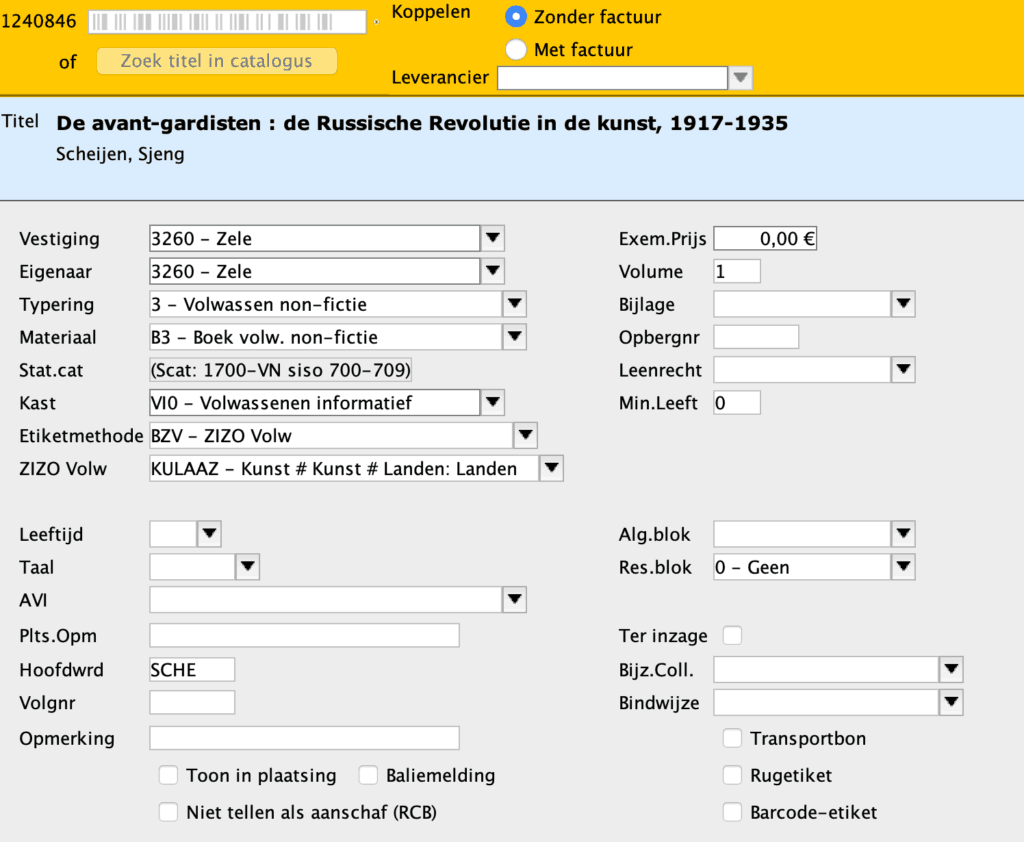
Andere velden (rechts)
De velden aan de rechterkant zijn grotendeels te negeren. Wel in te vullen zijn:
- Exem. prijs: de prijs van het exemplaar. Indien dit is ingevuld, zal Wise deze prijs nemen indien het exemplaar in aanmerking komt voor de materiaalvergoedingsprocedure. Je kan dubbelklikken in dit veld, en dan neemt Wise de prijs uit de titelbeschrijving automatisch over.
- Volume: standaard ingevuld als ‘1’; alleen wijzigen als er bv. leengeld dubbel aangerekend moet worden bij meerdere schijfjes met één barcode.
- Bijlage: bevat het exemplaar dat je wil koppelen een bijlage, maak hier dan gebruik van de vaste lijst of duid “Bijlagenoot” of “Bijlage melding” aan en verduidelijk in het exemplaardetailscherm verder wat de bijlage precies is. De info over de bijlage wordt getoond aan de Wisebalie bij het uitlenen en innemen en aan de zelfuitleenstations bij uitlenen.
Meer info over de bijlagenoot vind je in de cursus Exemplaarinformatie raadplegen bij Notities. - Alg. blok: algemene blokkering, nvt bij de aanmaak van een nieuw exemplaar, zie verder bij de les over het Exemplaardetailscherm.
Noot: gaan je exemplaren na koppelen eerst nog naar een externe verwerker of moet er nog geconverteerd worden, kies dan niet voor een algemene blokkering, maar leen het exemplaar uit aan een administratieve pas. - Ter inzage: dit vakje aanvinken = een leenblokkade op het exemplaar. Het krijgt dan de ‘effectieve status’ “Z – Ter inzage”.
- Bijzondere Collectie: gebruiken we voor bibliotheken met de Taalpunt-collecties. In de publiekscatalogus wordt het Taalpunt-icoon getoond.
- Bindwijze: gebruiken we niet
- Transportbon: koppel je voor een andere vestiging, dan kan je de optie ’transportbon’ aanvinken om een bonnetje te printen dat je in het exemplaar kan steken.
